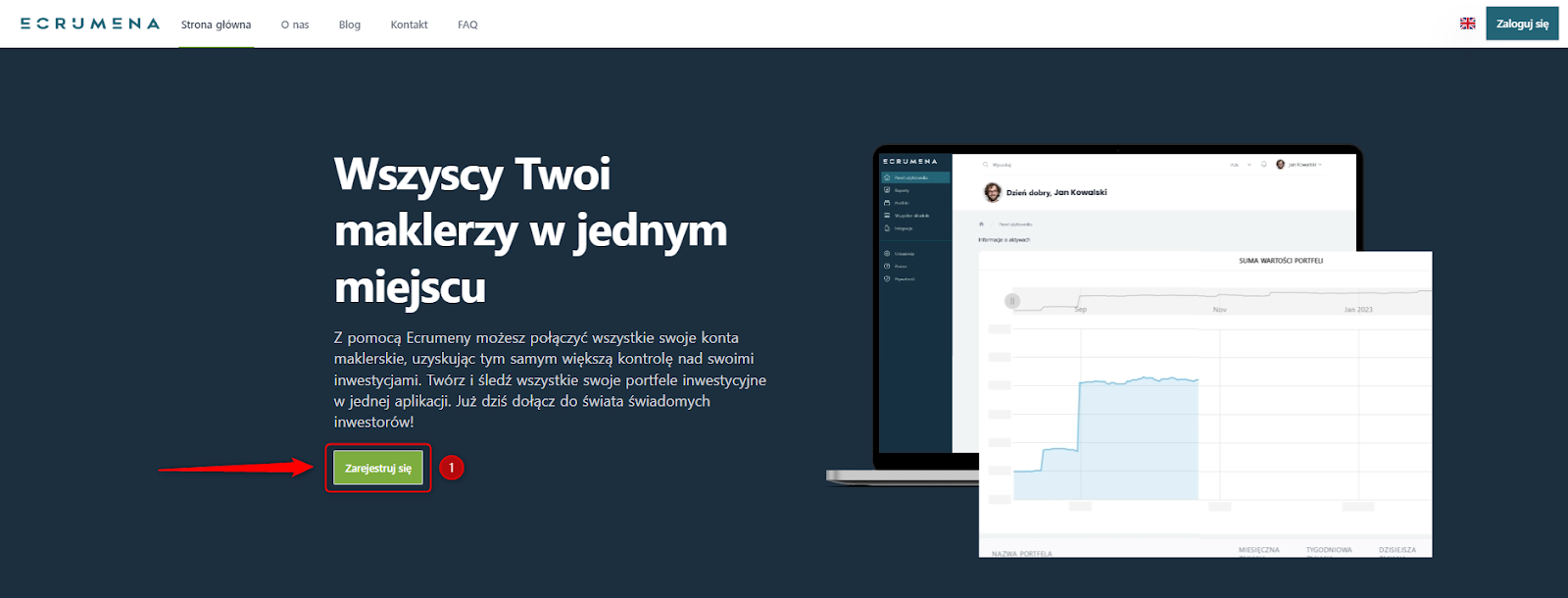
- Kliknij przycisk “Zarejestruj się”, jeśli jesteś nowym użytkownikiem.
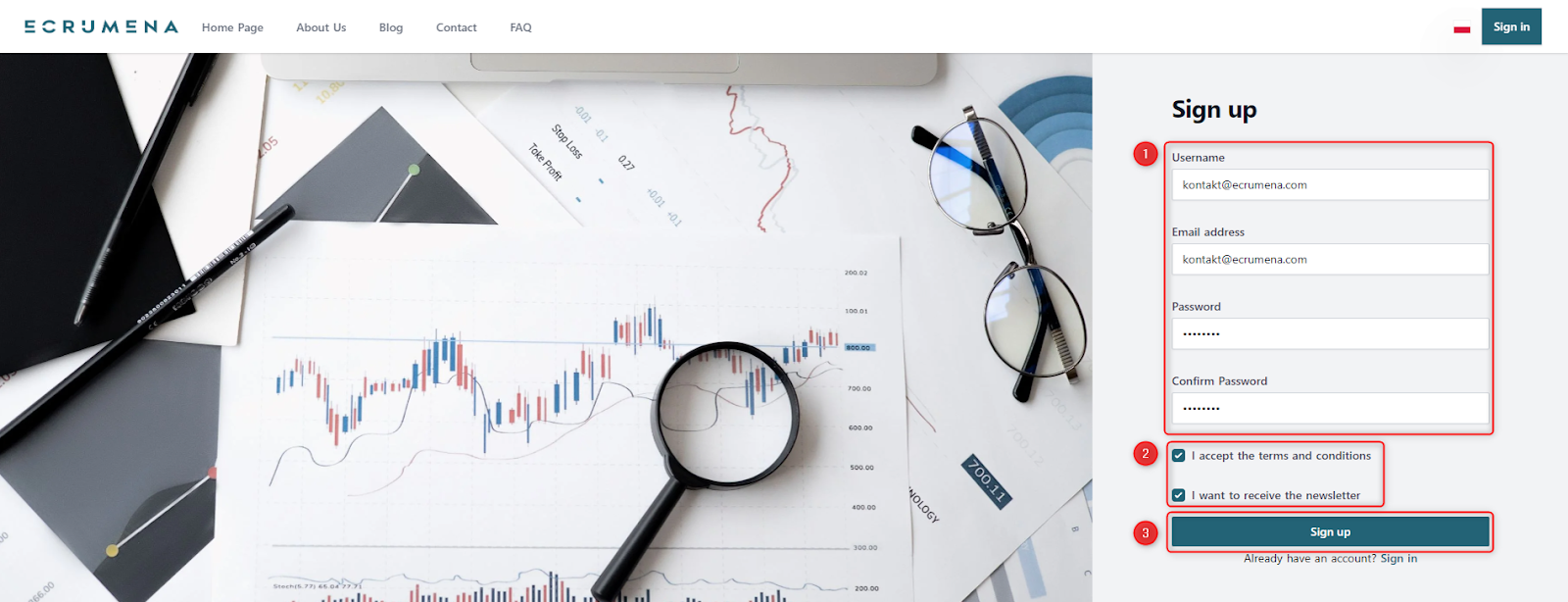
- W panelu rejestracji, Stwórz nazwę użytkownika oraz hasło i podaj swój adres e-mail.
- Zaakceptuj regulamin platformy. Jeżeli chcesz otrzymywać od nas newsletter, zaznacz odpowiednie okienko.
- Naciśnij przycisk “Zarejestruj się”, aby zakończyć proces rejestracji.
2.Pierwsze stworzenie portfela inwestycyjnego
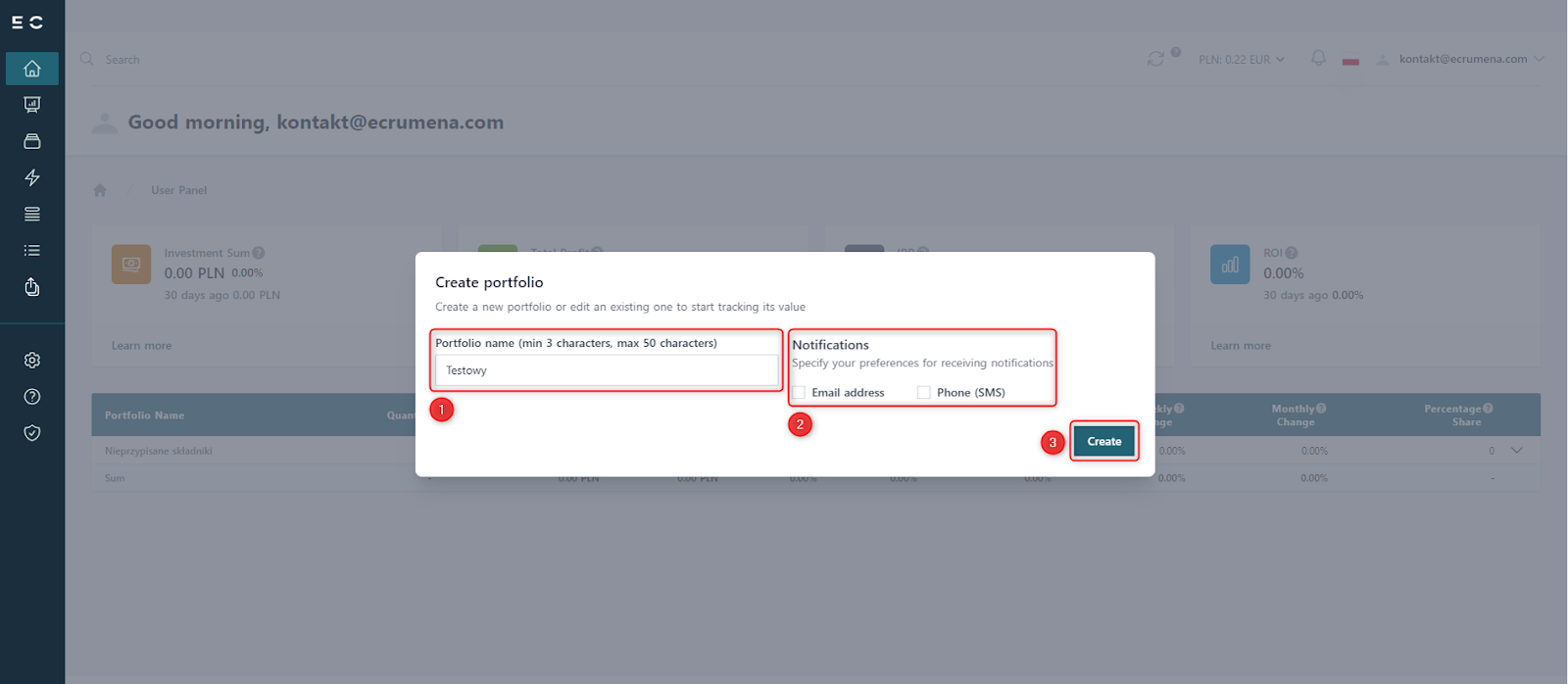
- Stwórz swój pierwszy portfel i nazwij go.
- Zaznacz odpowiednie okienka, jeżeli chcesz otrzymywać informacje o zmianach na Twoim portfelu na e-maila, albo SMS.
- Naciśnij przycisk “create”, aby zakończyć proces tworzenia portfela.
3.Integracja automatyczna (API)
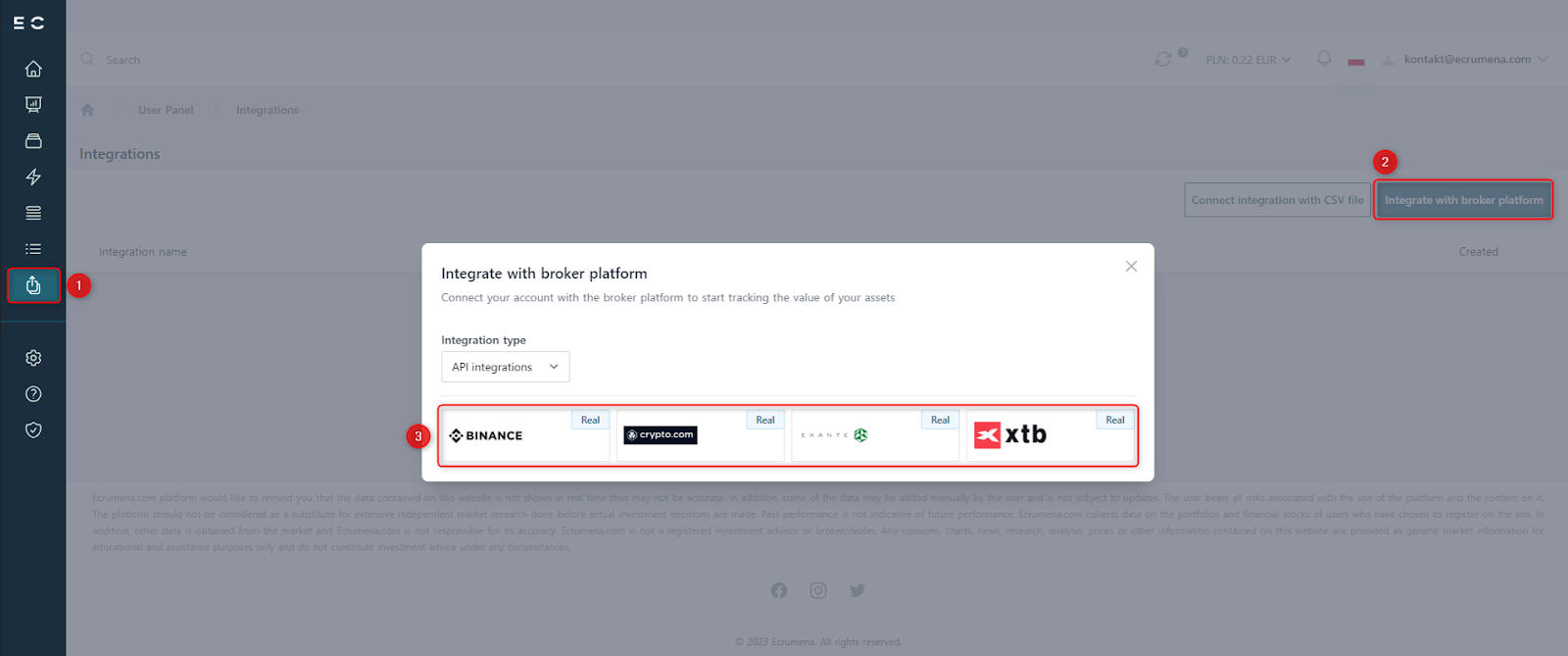
- Wejdź w zakładkę “Integracje” po lewej stronie panelu.
- Naciśnij na przycisk “Zintegruj z platformą brokerską”.
- Wybierz odpowiedniego brokera i naciśnij na ikonę, aby połączyć swoje konto automatycznie.
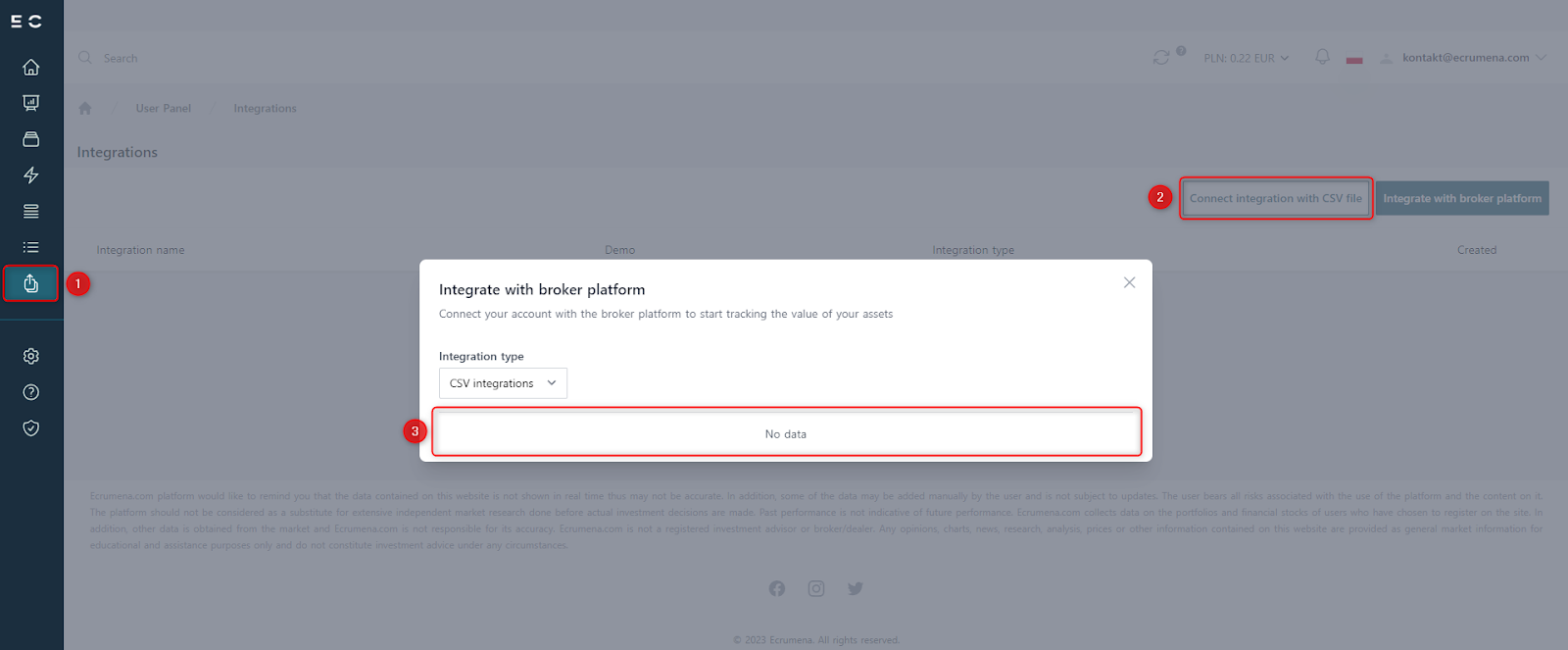
- Wejdź w zakładkę “Integracje” po lewej stronie panelu.
- Naciśnij przycisk “Połącz integracje z plikiem CSV”.
- Wrzuć plik .csv udostępniony przez Twojego brokera, aby dodać swoje inwestycje
*Zmianę panelu pomiędzy integracjami automatycznymi, a CSV możesz także zrobić poprzez zakładkę “Typ integracji”.
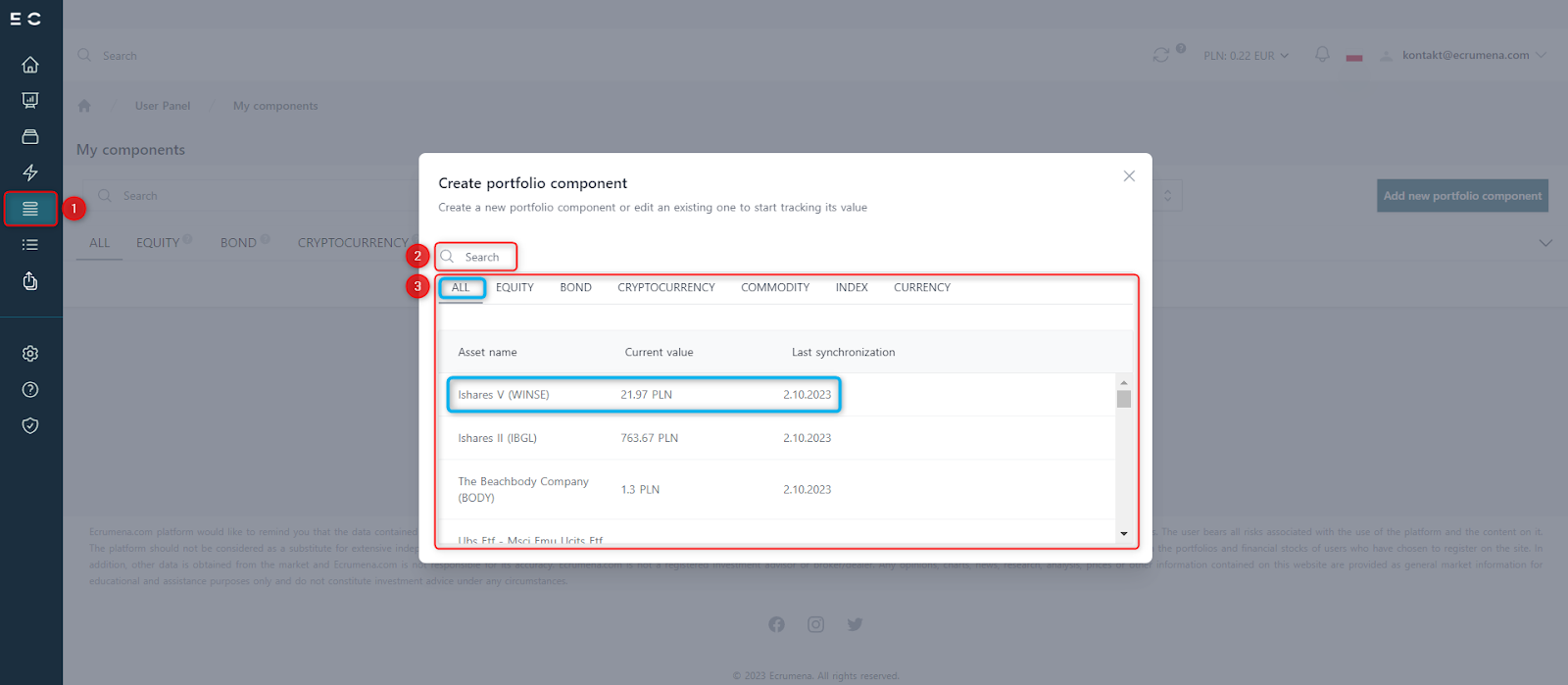
- Wejdź w zakładkę “Wszystkie komponenty” po lewej stronie panelu .
- wyszukaj swoje walory inwestycyjne w wyszukiwarce.
- Kliknij w wybrany walor, aby otworzyć nowe okno, w którym manualnie wpiszesz szczegóły zakupu.
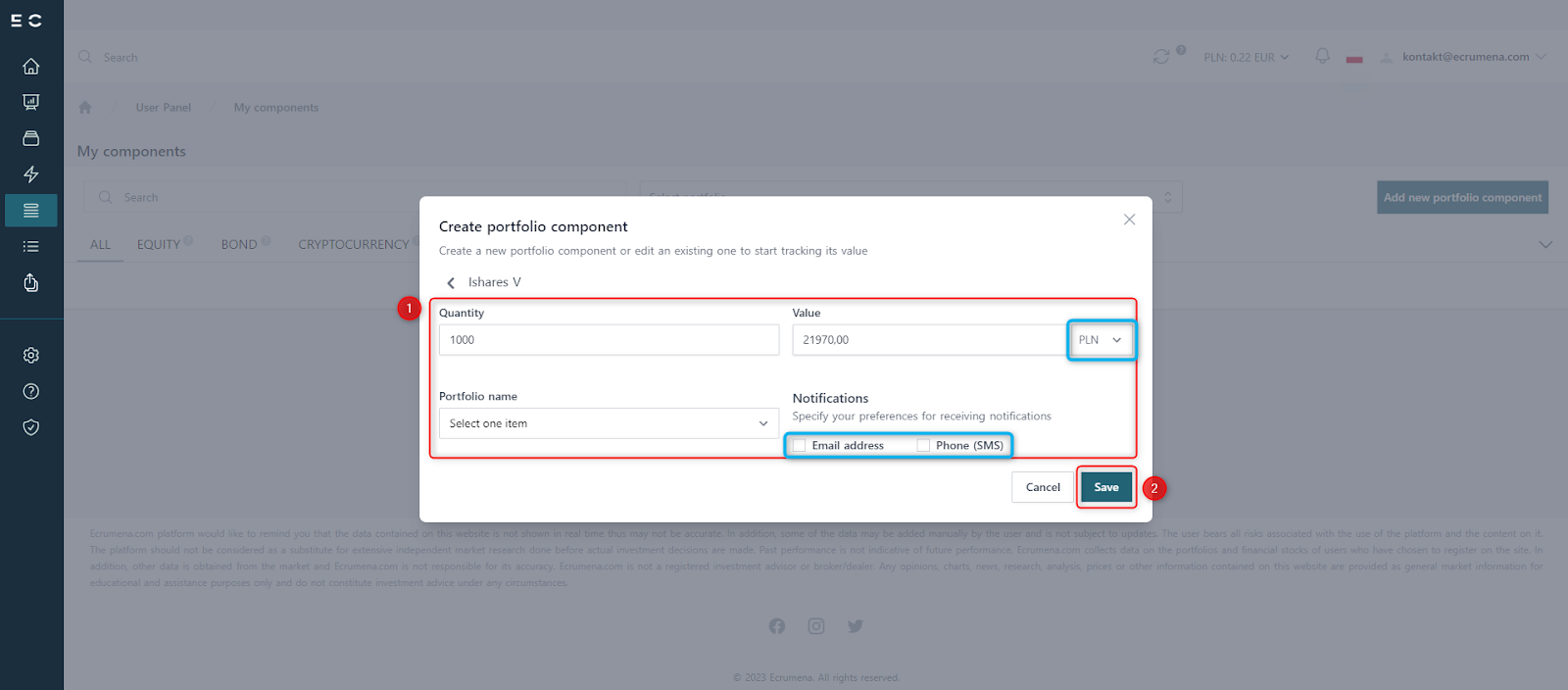
- Podaj szczegóły dotyczące zakupu danego waloru (data, ilość, cena).
- Naciśnij “zapisz”, aby zachować zmiany.
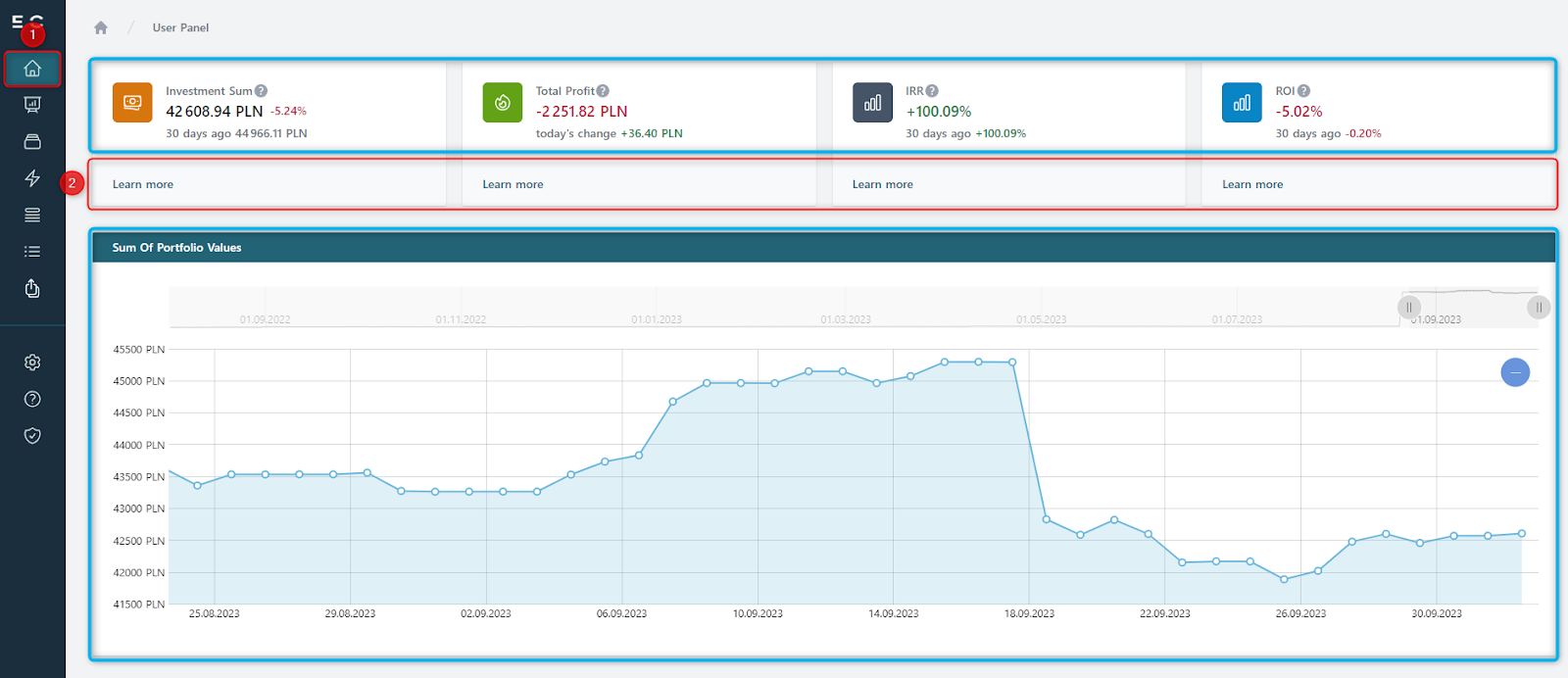
- Wejdź w zakładkę “Panel użytkownika”, aby zobaczyć podsumowanie swoich inwestycji.
- Kliknij “Dowiedz się więcej”, jeżeli chcesz uzyskać dodatkowe informacje związane z podanymi wskaźnikami.
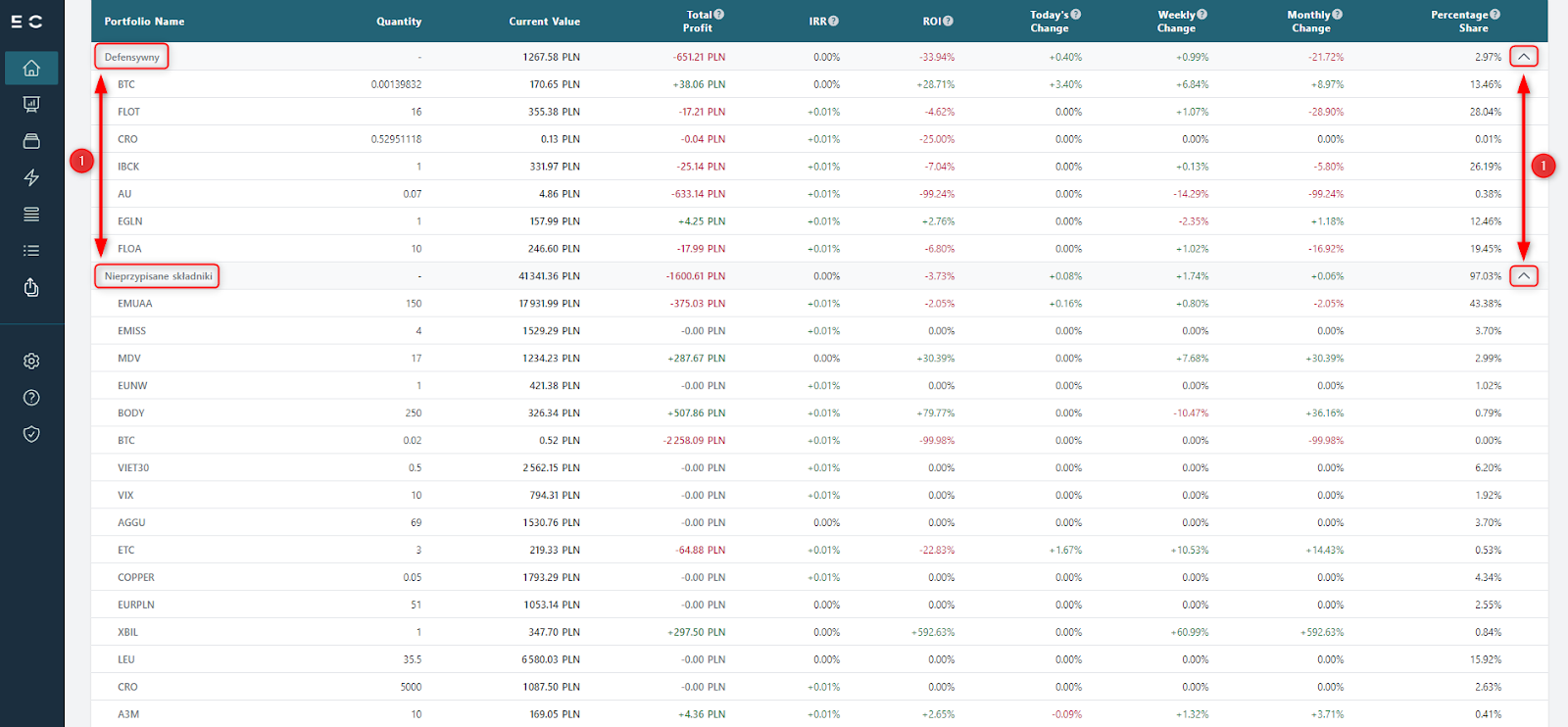
- Poniżej podsumowania swojego portfela znajduje się tabela, w której znajdują się wszystkie Twoje walory, pogrupowane na portfele. Aby rozwinąć listę, naciśnij na portfel, który Cię interesuje.
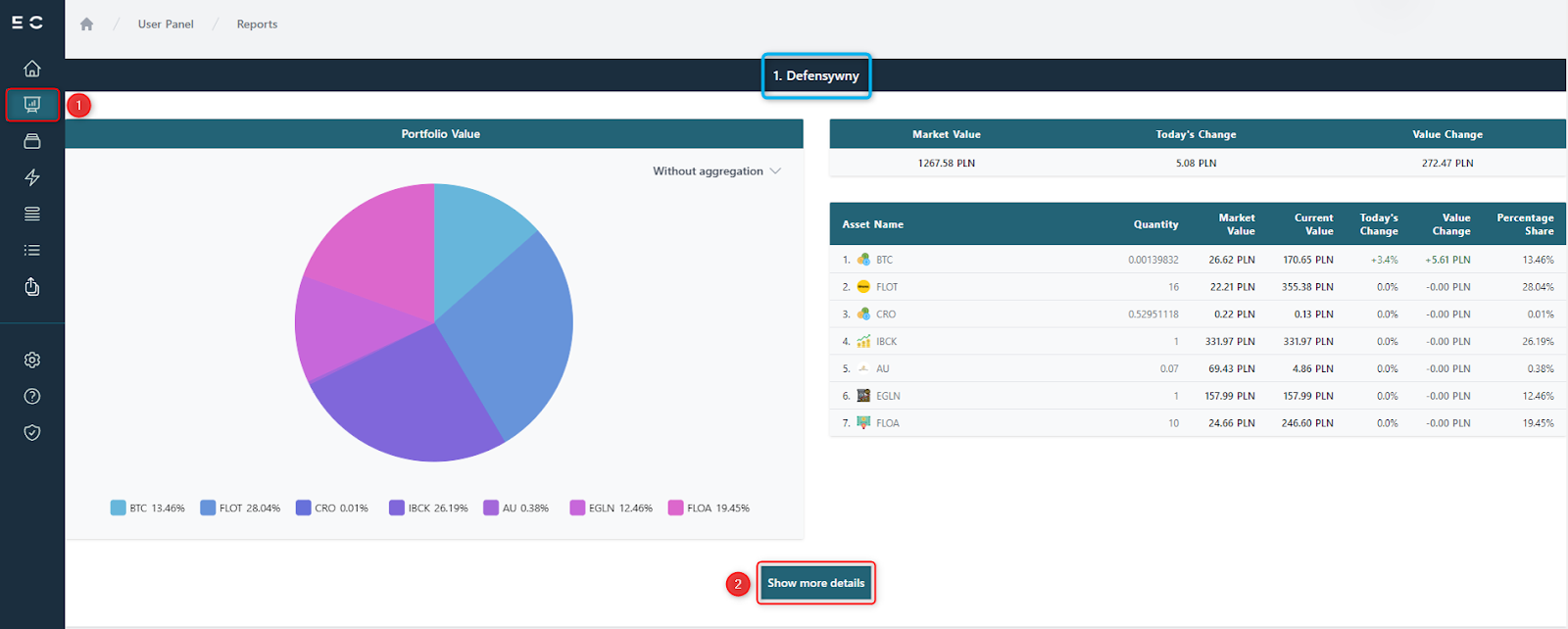
- Wejdź w zakładkę “Raporty”, aby zobaczyć analizy wszystkich swoich portfeli.
- Naciśnij “Pokaż więcej informacji”, jeżeli chcesz zobaczyć szczegółowe informacje na temat swojego portfela inwestycyjnego.
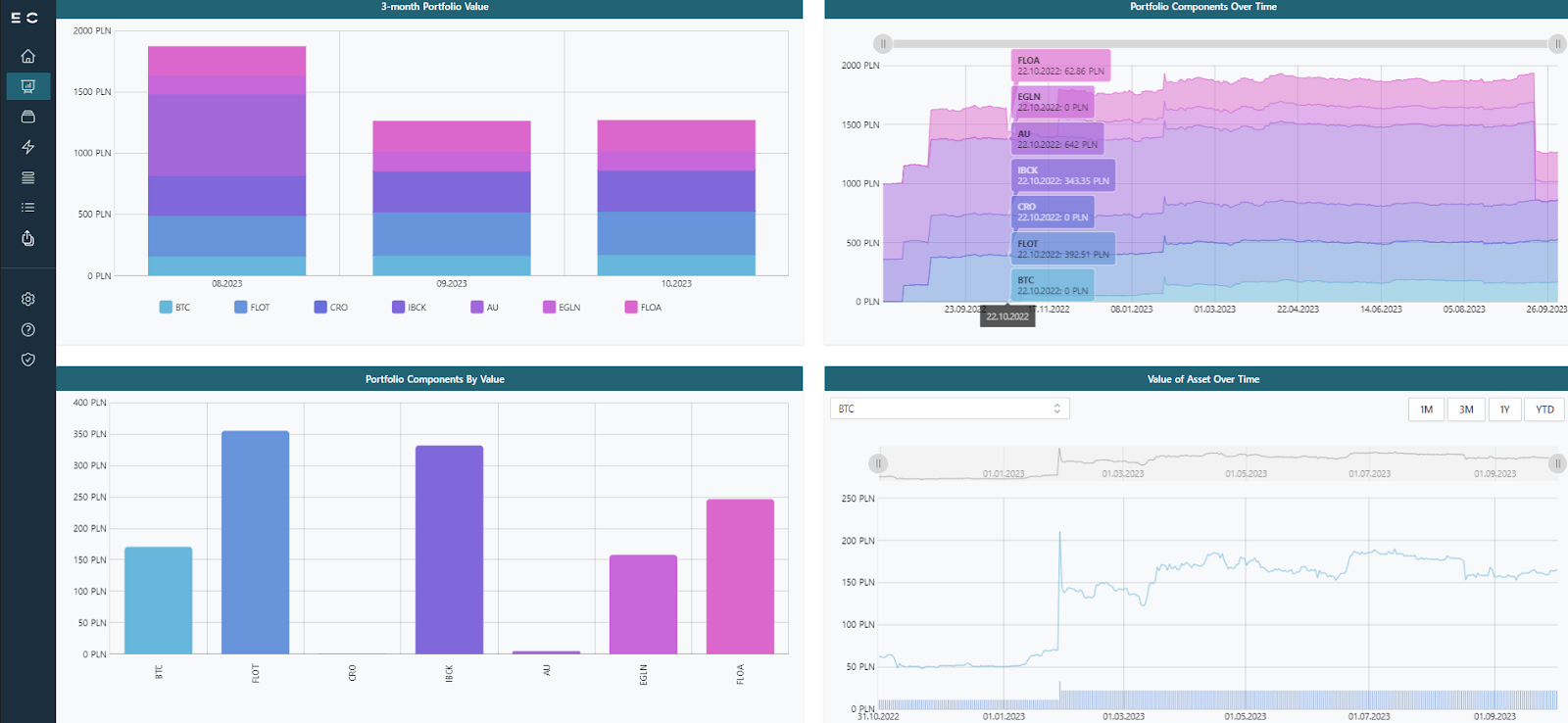
- Po naciśnięciu w “Pokaż więcej informacji” zobaczysz więcej wykresów dotyczących Twojego portfela inwestycyjnego, a także będziesz mógł wyszukać pojedyńczy walor.
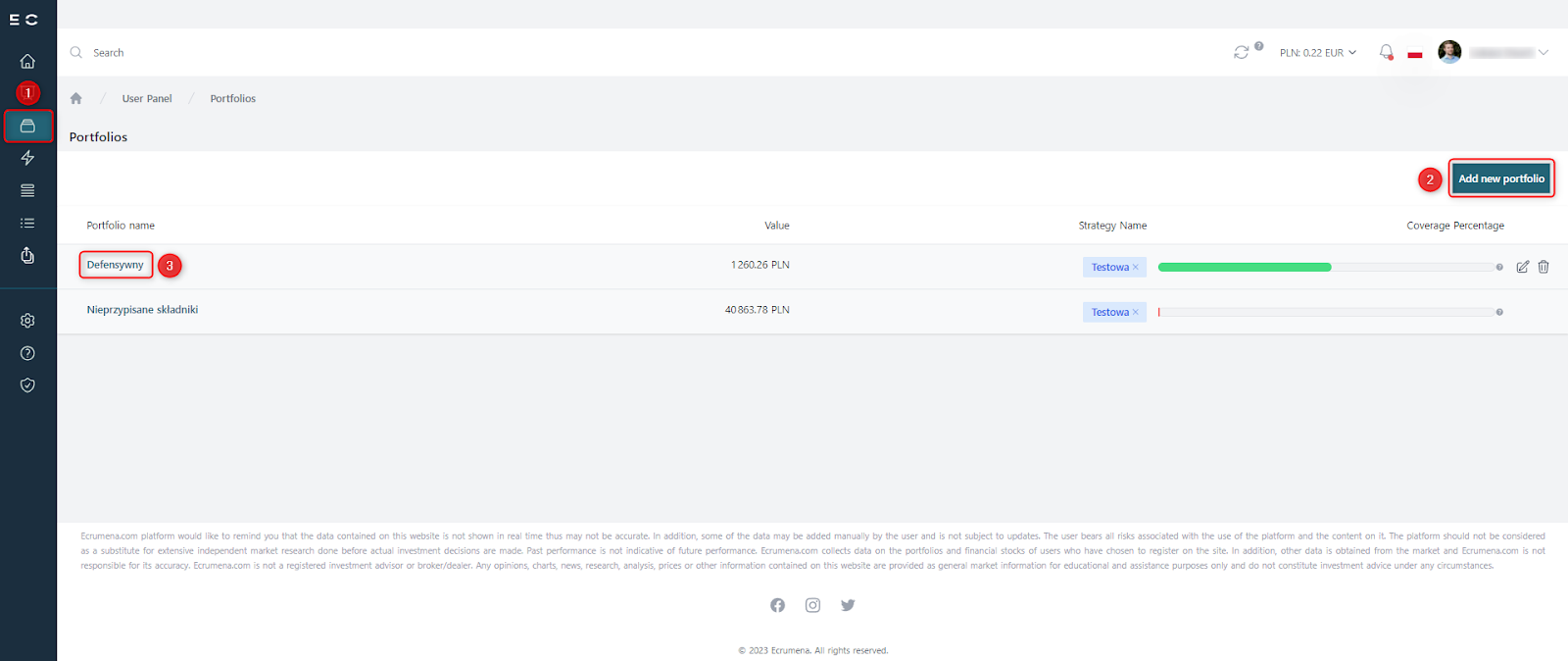
- Wejdź w zakładkę “Portfele” po lewej stronie panelu.
- Naciśnij “Dodaj nowy portfel”, jeżeli chcesz stworzyć nowy portfel na swoim profilu.
- Naciśnij na wybrany portfel, aby wyświetlić szczegóły dotyczące walorów zawartych w danym portfelu inwestycyjnym.
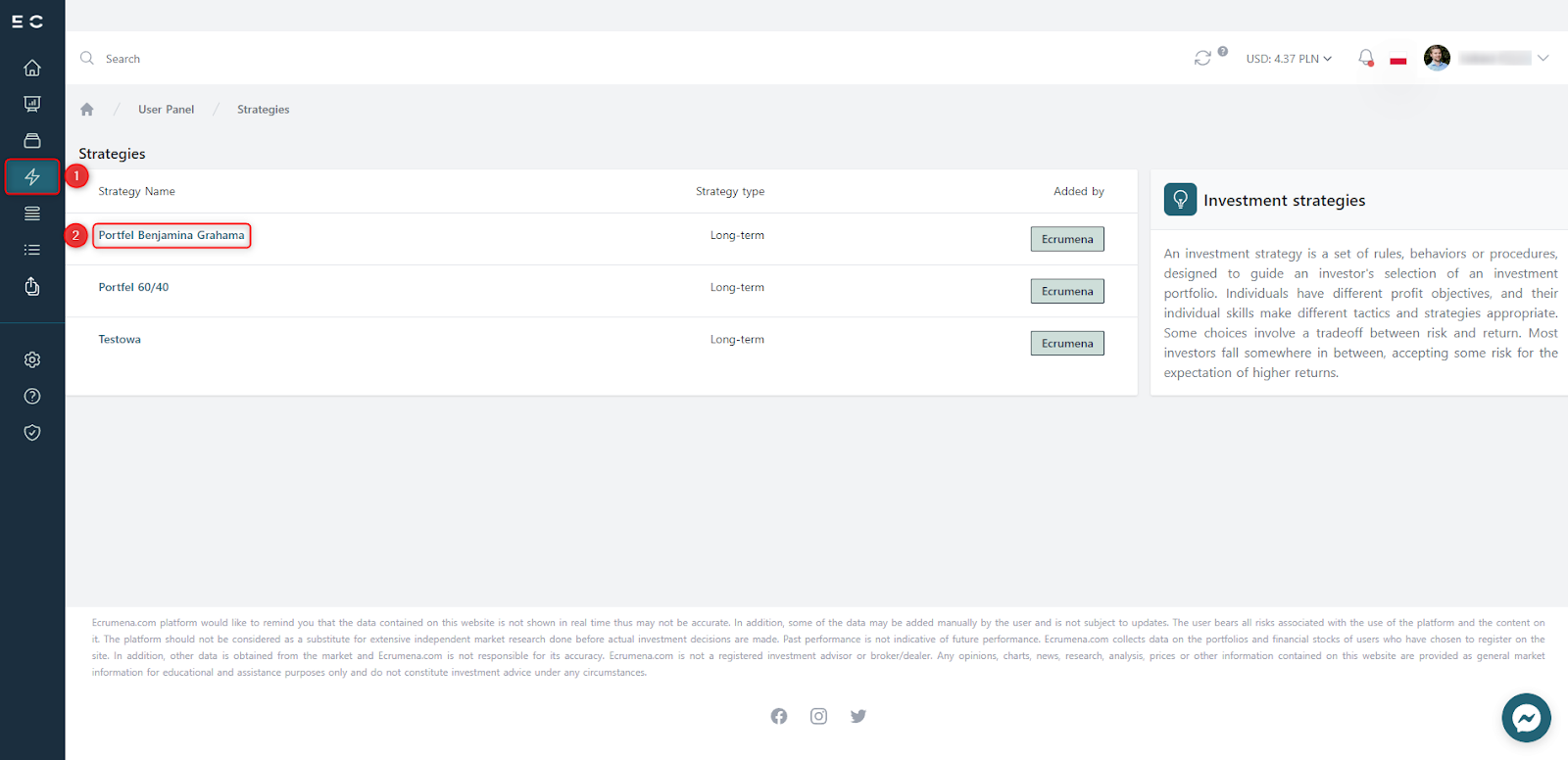
- Wejdź w zakładkę “Portfele” po lewej stronie panelu.
- Kliknij w wybraną strategię, aby poznać szczegółów dotyczących danej strategii.
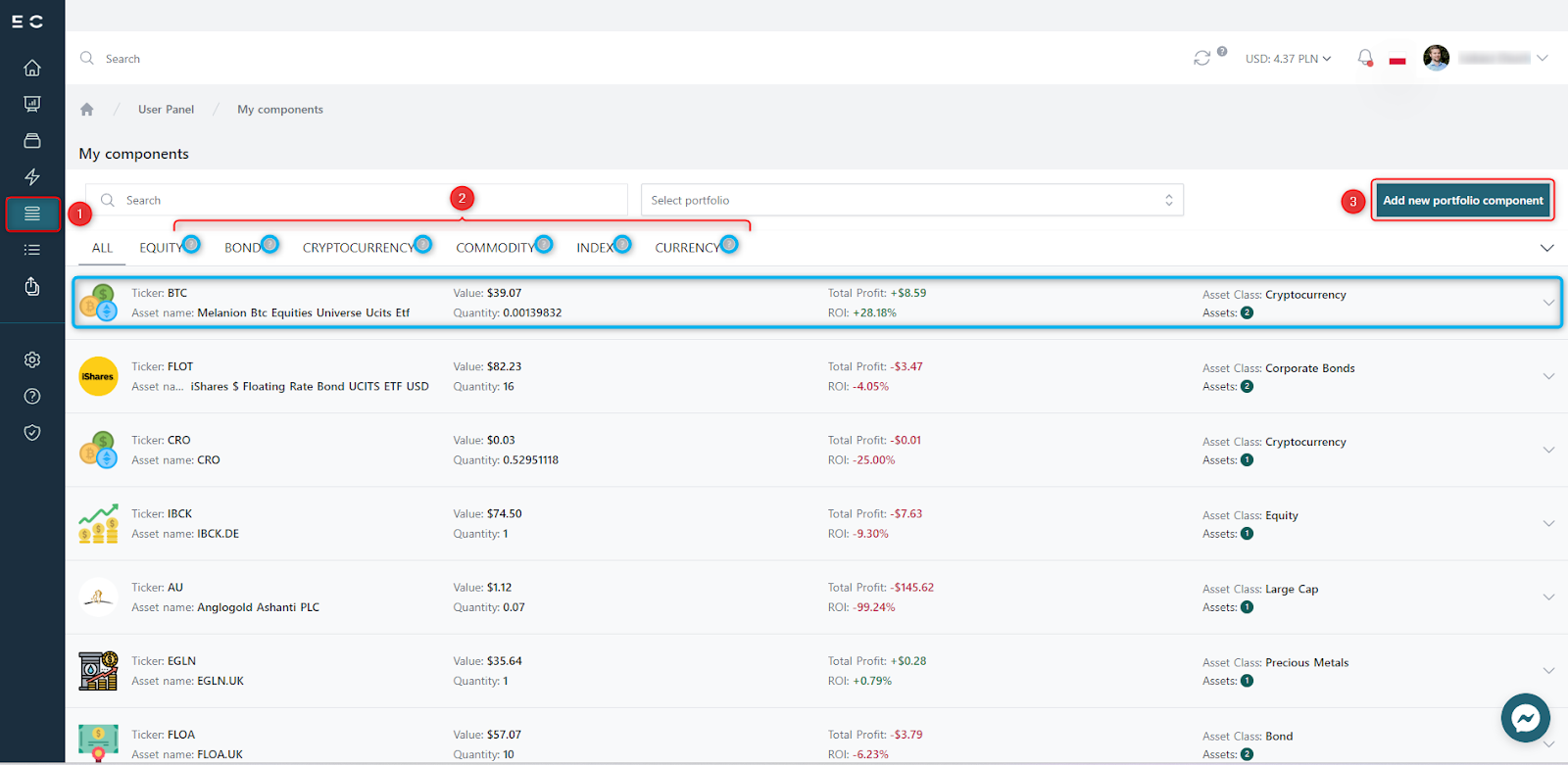
- Wejdź w zakładkę “Moje składniki” po lewej stronie panelu, jeżeli chcesz zobaczyć podsumowanie swoich walorów.
- Kliknij w ikonę “?”, aby wyświetlić dodatkowe informacje dotyczące poszczególnych kategorii.
- Kliknij w “Dodaj nowy składnik portfela”, jeżeli chcesz manualnie dodać dodatkowe walory inwestycyjne.
- Wejdź w zakładkę “Wszystkie składniki” po lewej stronie panelu, jeżeli chcesz zobaczyć podsumowanie swoich walorów.
Kliknij w ikonę “Dowiedz się więcej”, aby uzyskać szczegółowe analizy, związane z danym walorem.
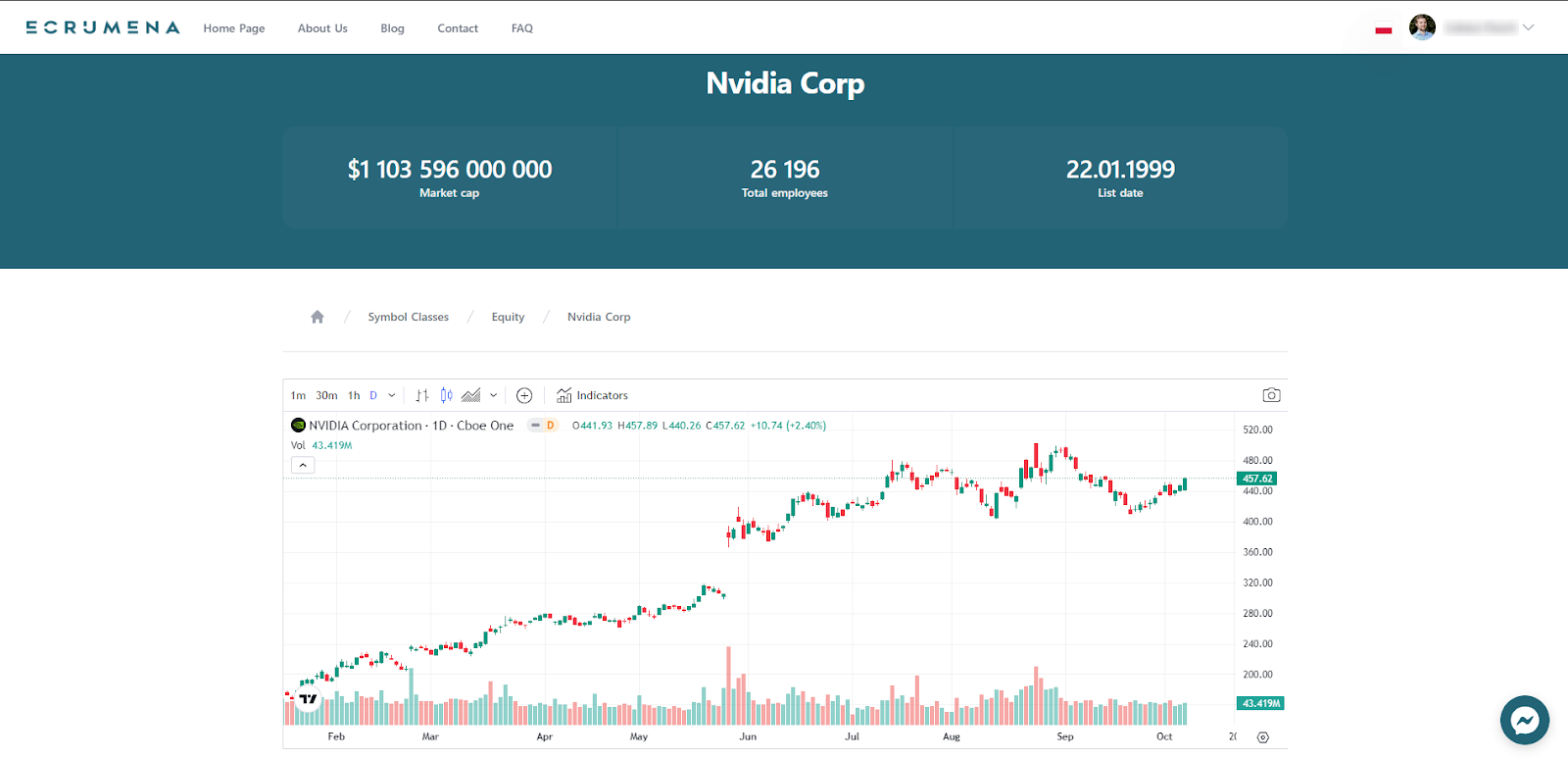
- W tej zakładce otrzymasz szczegółowe informacje związane z danym walorem, podstawowe wskaźniki do analizy technicznej, interaktywne wykresy, na których możesz przeanalizować trendy, itp.
13. Ecrumena na urządzenia mobilne
Z naszej platformy możesz w prosty sposób korzystać na urządzeniach mobilnych!
- Wejdź na stronę ecrumena.com poprzez swoje urządzenie mobilne.
- Wejdź w opcje przeglądarki z której korzystasz.
- Wybierz “Dodaj do ekranu głównego”, aby zapisać aplikację.
